
Dans ce didacticiel, nous allons vous montrer comment installer Akaunting sur Debian 11. Pour ceux d'entre vous qui ne le savaient pas, Akaunting est un logiciel de comptabilité gratuit, open source et en ligne pour petites entreprises et indépendants. Akaunting fournit une interface utilisateur élégante et intuitive avec toutes les fonctionnalités et les contrôles nécessaires pour rester au courant de vos flux de trésorerie et transactions.
Cet article suppose que vous avez au moins des connaissances de base sur Linux, que vous savez utiliser le shell et, plus important encore, que vous hébergez votre site sur votre propre VPS. L'installation est assez simple et suppose que vous s'exécutent dans le compte root, sinon vous devrez peut-être ajouter 'sudo ‘ aux commandes pour obtenir les privilèges root. Je vais vous montrer étape par étape l'installation du logiciel de comptabilité open source Akaunting sur une Debian 11 (Bullseye).
Prérequis
- Un serveur exécutant l'un des systèmes d'exploitation suivants :Debian 11 (Bullseye).
- Il est recommandé d'utiliser une nouvelle installation du système d'exploitation pour éviter tout problème potentiel.
- Un
non-root sudo userou l'accès à l'root user. Nous vous recommandons d'agir en tant qu'non-root sudo user, cependant, car vous pouvez endommager votre système si vous ne faites pas attention lorsque vous agissez en tant que root.
Installer Akaunting sur Debian 11 Bullseye
Étape 1. Avant d'installer un logiciel, il est important de s'assurer que votre système est à jour en exécutant le suivant apt commandes dans le terminal :
sudo apt update sudo apt upgrade
Étape 2. Installation de la pile LAMP.
Un serveur Debian 11 LAMP est requis. Si vous n'avez pas installé LAMP, veuillez lire notre tutoriel précédent pour installer le serveur LAMP sur Debian 11.
Étape 3. Installer Akaunting sur Debian 11.
Par défaut, Akaunting n'est pas disponible sur le référentiel de base Debian 11. Donc, maintenant nous téléchargeons la dernière version stable d'Akaunting depuis la page officielle :
wget -O Akaunting.zip https://akaunting.com/download.php?version=latest
Ensuite, extrayez l'archive compressée téléchargée :
sudo mkdir -p /var/www/akaunting/ sudo unzip Akaunting.zip -d /var/www/akaunting/
Nous devrons modifier certaines autorisations de dossiers :
sudo chown www-data:www-data -R /var/www/akaunting/ sudo chmod -R 755 /var/www/akaunting/
Étape 4. Configuration de MariaDB.
Par défaut, MariaDB n'est pas renforcée. Vous pouvez sécuriser MariaDB à l'aide de mysql_secure_installation scénario. Vous devez lire attentivement et ci-dessous chaque étape qui définira le mot de passe root, supprimera les utilisateurs anonymes, interdira la connexion root à distance et supprimera la base de données de test et l'accès à MariaDB sécurisé :
mysql_secure_installation
Configurez-le comme ceci :
- Set root password? [Y/n] y - Remove anonymous users? [Y/n] y - Disallow root login remotely? [Y/n] y - Remove test database and access to it? [Y/n] y - Reload privilege tables now? [Y/n] y
Ensuite, nous devrons nous connecter à la console MariaDB et créer une base de données pour Akaunting. Exécutez la commande suivante :
mysql -u root -p
Cela vous demandera un mot de passe, alors entrez votre mot de passe root MariaDB et appuyez sur Entrée. Une fois que vous êtes connecté à votre serveur de base de données, vous devez créer une base de données pour l'installation d'Akaunting :
MariaDB [(none)]> CREATE DATABASE akaunting_db; MariaDB [(none)]> CREATE USER 'akaunting_user'@'localhost' IDENTIFIED BY 'your-strong-password'; MariaDB [(none)]> GRANT ALL PRIVILEGES ON akaunting_db.* to akaunting_user@'localhost'; MariaDB [(none)]> FLUSH PRIVILEGES; MariaDB [(none)]> exit
Étape 5. Configurez Apache.
Nous créons maintenant un nouveau VirtualHost pour mieux gérer le site Web d'Akaunting :
sudo nano /etc/apache2/sites-available/akaunting.conf
Ajoutez le fichier suivant :
<VirtualHost *:80> ServerName your-domain.com ServerAlias www.your-domain.com ServerAdmin [email protected] DocumentRoot /var/www/akaunting/ ErrorLog ${APACHE_LOG_DIR}/www.your-domain.com_error.log CustomLog ${APACHE_LOG_DIR}/www.your-domain.com_access.log combined <Directory /var/www/akaunting/> Options FollowSymlinks AllowOverride All Require all granted </Directory> </VirtualHost>
Enregistrez et fermez, puis redémarrez le serveur Web Apache pour que les modifications aient lieu :
sudo a2ensite akaunting.conf sudo a2enmod rewrite ssl sudo systemctl restart apache2
Étape 6. Installation des certificats Let's Encrypt.
Tout d'abord, installez Certbot sur votre système Debian à l'aide de la commande suivante :
sudo apt install certbot python3-certbot-apache
Ensuite, générez les certificats, avec la commande suivante :
sudo certbot --apache -d [your-domain.com]
Vous serez ensuite invité à entrer une adresse e-mail pour le certificat. Après avoir entré cela, vous devez accepter les CG et décider si vous souhaitez partager votre e-mail auprès de l'Electronic Frontier Foundation. Cette dernière étape est facultative. Une fois réussie, rechargez à nouveau Apache pour charger toutes les nouvelles configurations.
Étape 7. Configurez le pare-feu.
Par défaut, le pare-feu UFW est activé sur Debian. Selon le fichier de configuration de votre hôte virtuel Apache, ouvrez les ports 80 et 443 pour autoriser le trafic HTTP et HTTPS :
sudo ufw allow 80/tcp sudo ufw allow 443/tcp sudo ufw reload
Étape 8. Accéder à l'interface Web d'Akaunting.
Une fois installé avec succès, ouvrez votre navigateur Web et accédez à l'Akaunting en utilisant l'URL https://your-domian.com . Vous allez être redirigé vers la page de l'interface d'Akaunting :
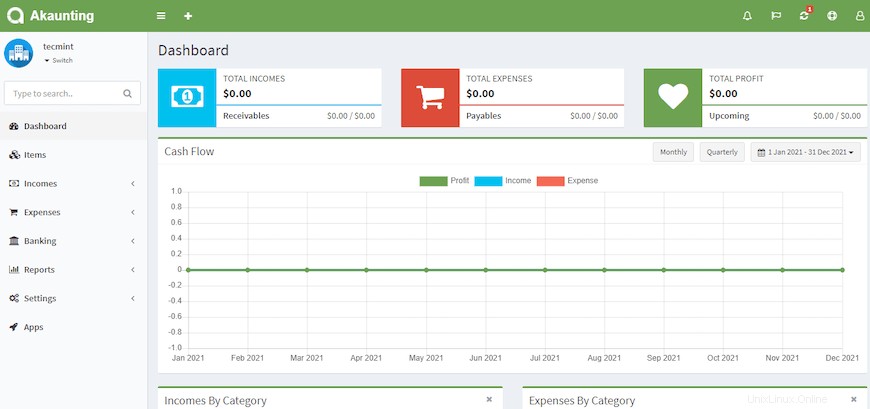
Félicitations ! Vous avez installé Akaunting avec succès. Merci d'avoir utilisé ce didacticiel pour installer la dernière version du logiciel de comptabilité open source Akaunting sur Debian 11 Bullseye. Pour obtenir de l'aide supplémentaire ou des informations utiles, nous vous recommandons vous consultez le site officiel d'Akaunting.